在日常使用电脑时,不小心删除重要文件的情况并不少见。幸运的是,Windows系统为用户提供了多种恢复已删除文件的选项。本文将详细介绍如何通过不同的方法来恢复误删的文件,帮助你在紧急情况下找回丢失的数据。

在Windows系统中,文件删除通常有两种情况:将文件移至回收站,或通过快捷键直接永久删除。当文件被删除时,它不会立即从硬盘中消失。系统只是将它标记为可被覆盖的空间,直到新数据写入其位置。
了解文件删除的原理有助于理解文件恢复的紧迫性:在被覆盖之前,恢复的可能性很大,一旦覆盖,恢复的难度会急剧增加。
如何在Windows 11/10电脑上恢复已删除的文件?如果你的文件以正常方式删除,也就是说你是通过将它们拖到回收站来删除它们,或者使用“DEL”键删除,那你可以前往回收站并还原它们。
注意:
如果文件大于8998MB,它将直接被永久删除,不会保存在回收站中。如果你不记得完整的文件名,请在回收站中使用“搜索”来按内容搜索文件。步骤1. 转到“回收站”> 找到已删除的文件。
步骤2. 右键点击文件>点击“还原”。
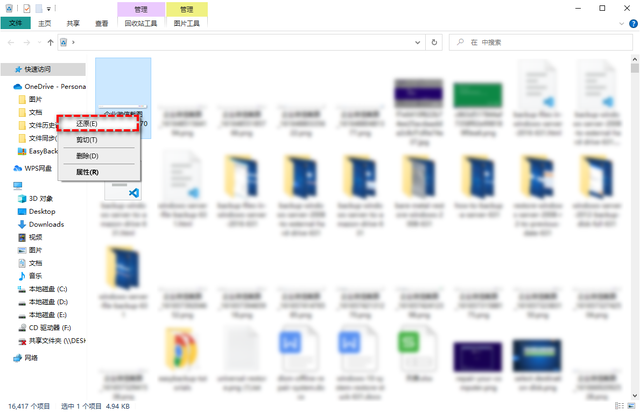 如何恢复已永久删除的文件?
如何恢复已永久删除的文件?从电脑中删除文件比恢复文件要容易得多,如果已删除的文件已从回收站中永久删除,那你可以尝试以下两种方法来恢复永久删除的文件。
方法1. 通过文件历史记录恢复文件随Windows 8一起推出的文件历史记录是一个好用的系统自带工具,它可以备份用户的文档、音乐、图片、视频和其他文件夹/文件。
步骤1. 在你的电脑上启动“控制面板”,然后打开“文件历史记录”。
步骤2. 点击“还原个人文件”。
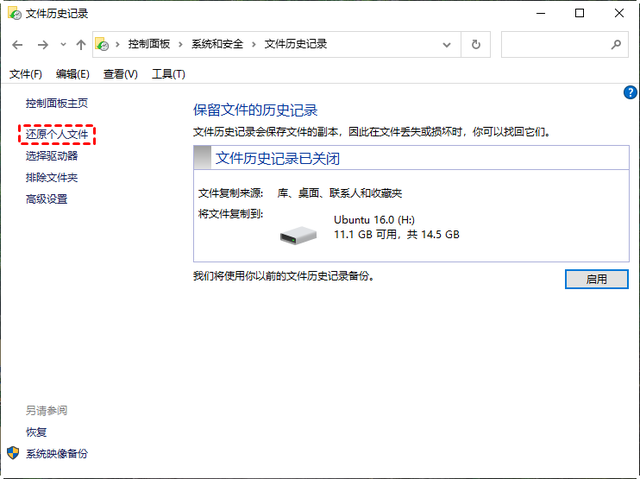
步骤3. 选择你需要的已删除文件,然后点击“还原”按钮即可将已删除文件夹恢复到原始位置。
 方法2. 使用傲梅恢复之星恢复已删除的文件
方法2. 使用傲梅恢复之星恢复已删除的文件如上所述,如果你从回收站中永久删除了某些文件或文件夹,你可能很难找到并恢复它们。这里向你推荐傲梅恢复之星 ,该软件操作界面简洁,操作方法简单。拥有简洁的用户图形界面,普通用户也可轻松掌握使用方法。
✬ 可以从硬盘、USB、SD卡和其他存储设备中恢复已删除/丢失的数据。
✬ 恢复200多种数据类型,例如Word、Excel、PPT、、照片、视频、音频、文件夹等。
✬ 基于原始路径、文件名和格式保留恢复的文件。
✬ 适用于误删除、磁盘格式化、系统崩溃、病毒攻击等其他数据丢失情况。
✬ 支持NTFS、FAT32、exFAT和ReFS文件系统。
✬ 适用于Windows 11、10、8、7或Windows Server操作系统。
步骤1. 在你的电脑上下载安装运行傲梅恢复之星,识别到磁盘后,选择删除文件的移动硬盘,然后单击“开始扫描”。
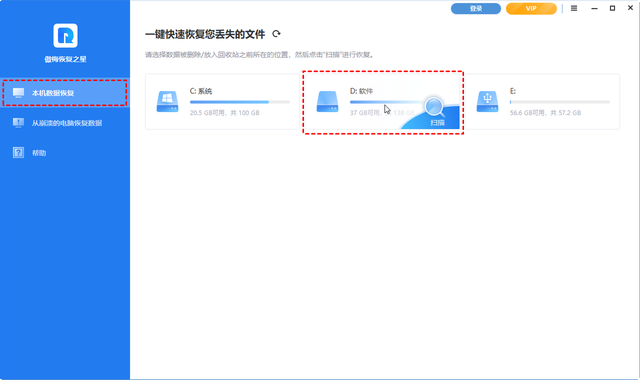
步骤2. 自动执行快速扫描和深度扫描后,你将看到已删除和丢失的文件。
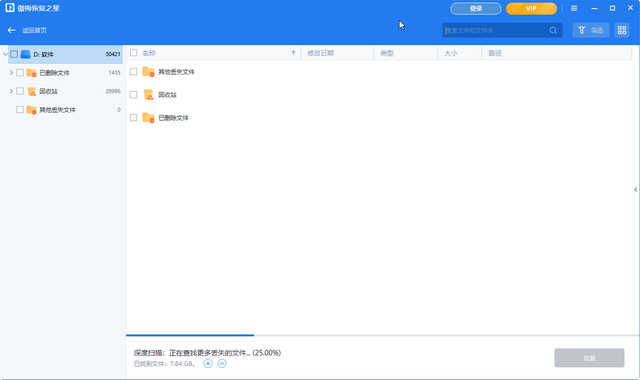
步骤3. 检查扫描结果并选择你需要的数据。然后单击“恢复 x 个文件”并将这些恢复的文件保存在新位置。
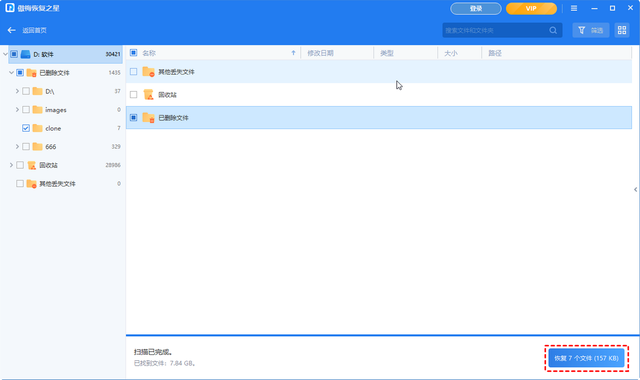 结论
结论以上是在Windows 11/10电脑上恢复已删除的文件的方法,从电脑中删除文件后,你可以在回收站中找到它们并还原。如果你已清空回收站,也就是永久删除了这些文件,请使用傲梅恢复之星来帮你恢复重要文件。
